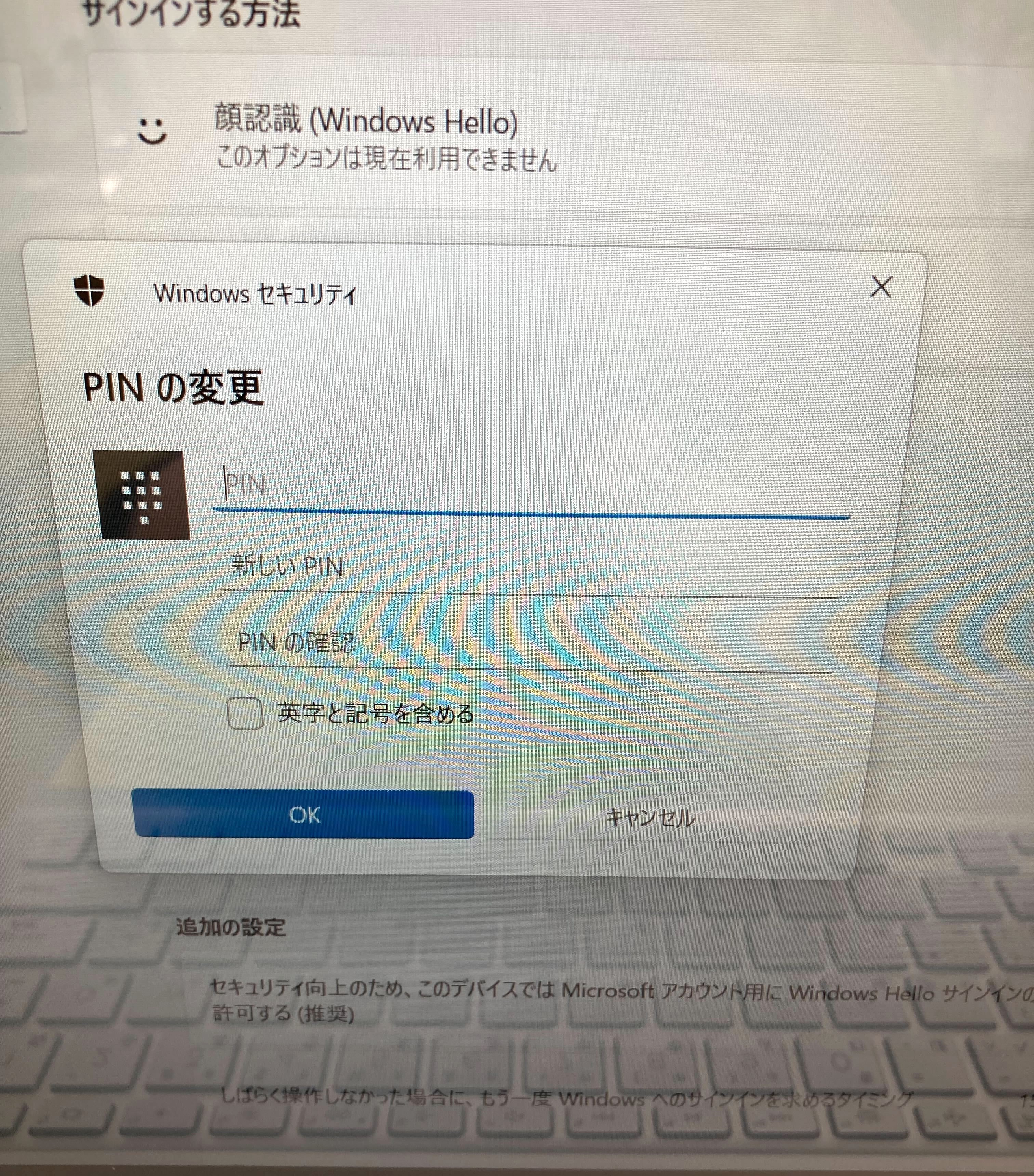新規PCセットアップ手順_在籍社員が新規にPCを購入した場合
この手順は在籍している社員が新たにPCを購入するなどして、新規にPCを設定する場合の手順になります。
必ず有線LANをPCに挿した状態で、PCの電源を入れてください。
有線LANポートが無い機種の場合は、USB経由で使用できるLANアダプタを使用してください。
手順1
「国または地域はこれでよろしいですか?」の問いには、「日本」を選択した状態で「はい」をクリック。
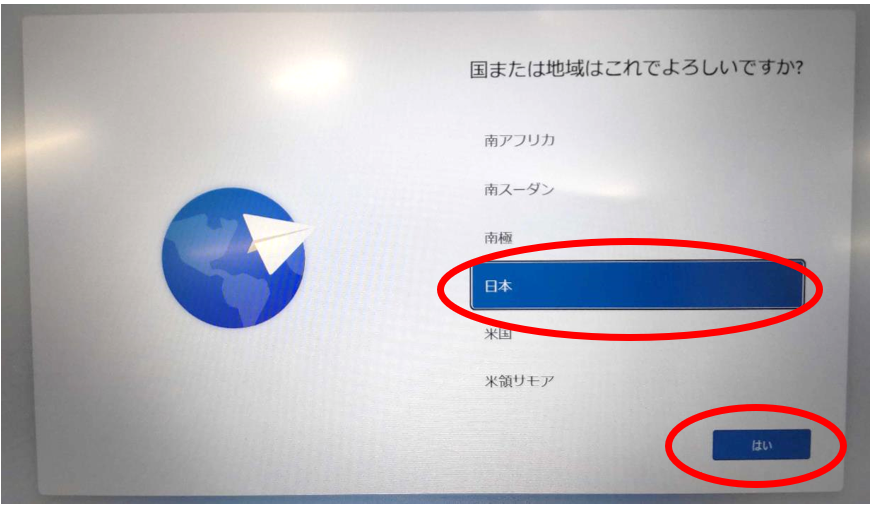
手順2
「これは正しいキーボードレイアウトまたは入力方式ですか?」の問いには、「Microsoft IME」を選択した状態で「はい」をクリック。
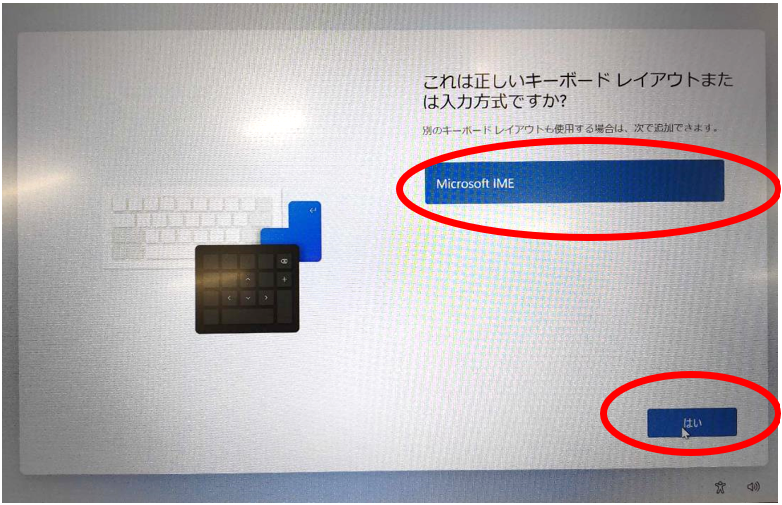
手順3
「2つ目のキーボードレイアウトで使用する言語を選んでください」の問いには「日本語(日本)」を選択した状態で「次へ」をクリック。
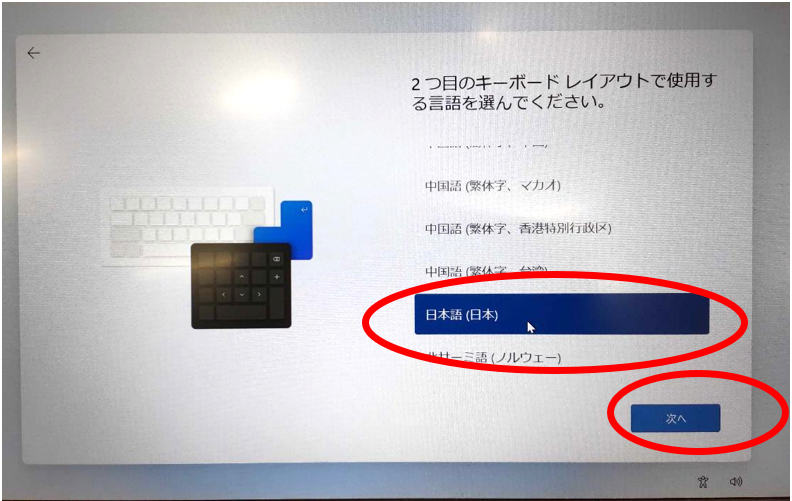
手順4
「使用するキーボードレイアウトまたは入力方式を選んでください」の問いには「Microsoft IME」を選択した状態で、「レイアウトの追加」をクリック。
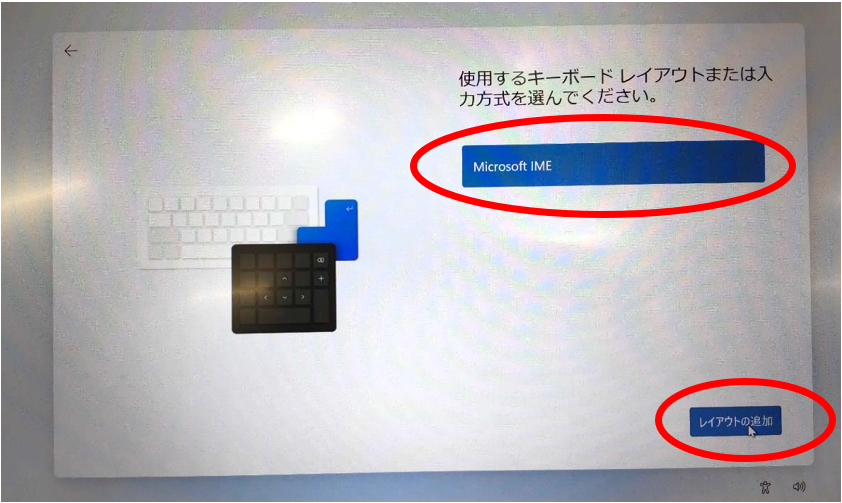
手順5
「ライセンス契約をご確認ください」の文言には、契約内容を一番下までスクロールし、「同意」をクリック。※下までスクロールしないと、「同意」が押せない場合があります。
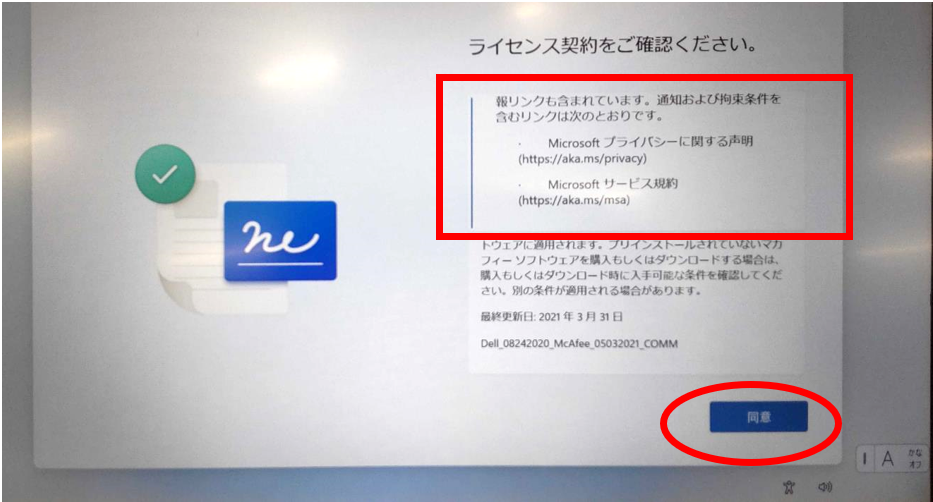
手順6
「デバイスに名前を付けましょう」の文言には、「今はスキップ」をクリック。
※ この後、PCによっては、デバイスを個人用に設定するか、会社用に設定するか尋ねられますが、その場合は、個人用を選んでください。
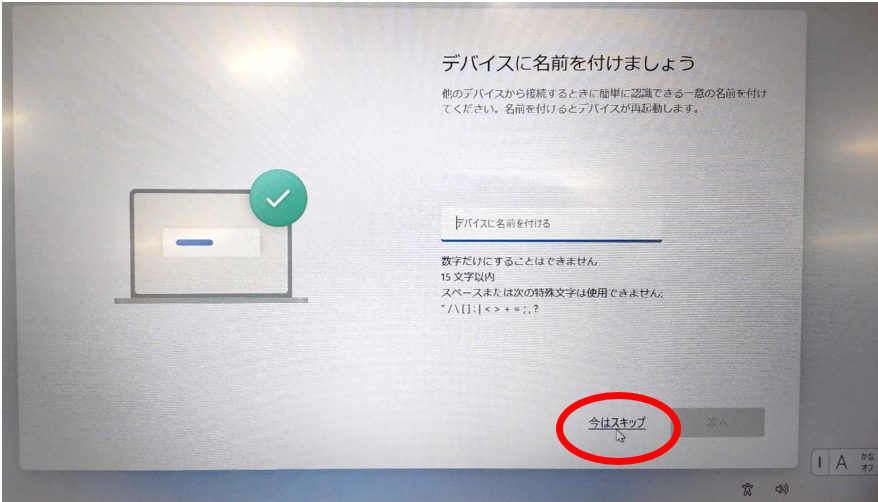
手順7
「Microsoftアカウントを追加しましょう」の文言には、自分のメールアドレス(○○@just-ltd.co.jp)を入れて「次へ」をクリック。
この時、問題なく進めた場合は、手順8に進んでください。「存在しません」等のエラーが出た場合は、手順7-1に進んでください。

(手順7でエラーが出た場合)手順7-1
「アカウントをお持ちでない場合、作成できます。」の「作成」をクリック。
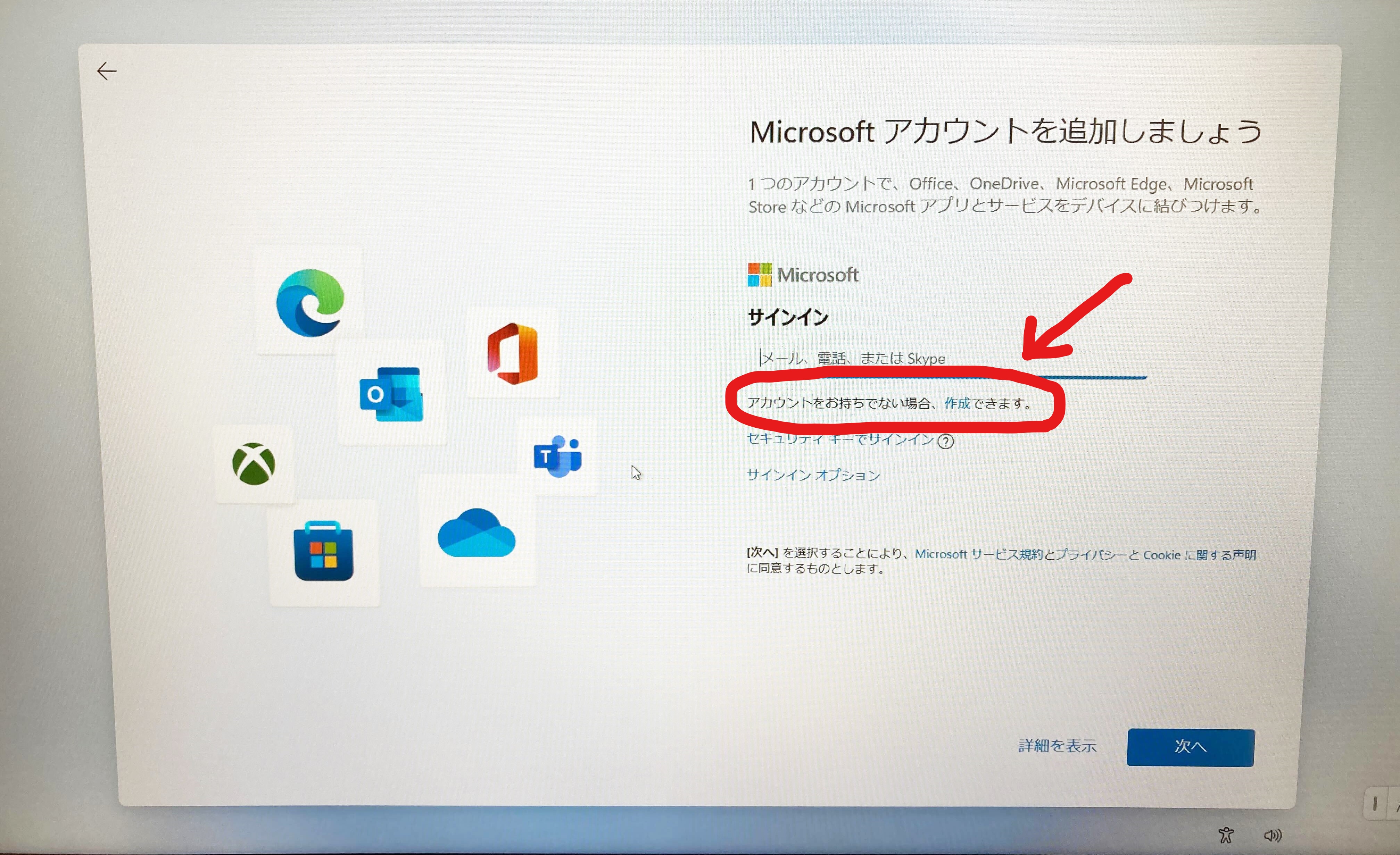
(手順7でエラーが出た場合)手順7-2
自分のメールアドレス(~~@just-ltd.co.jp)を入力して、「次へ」をクリック。
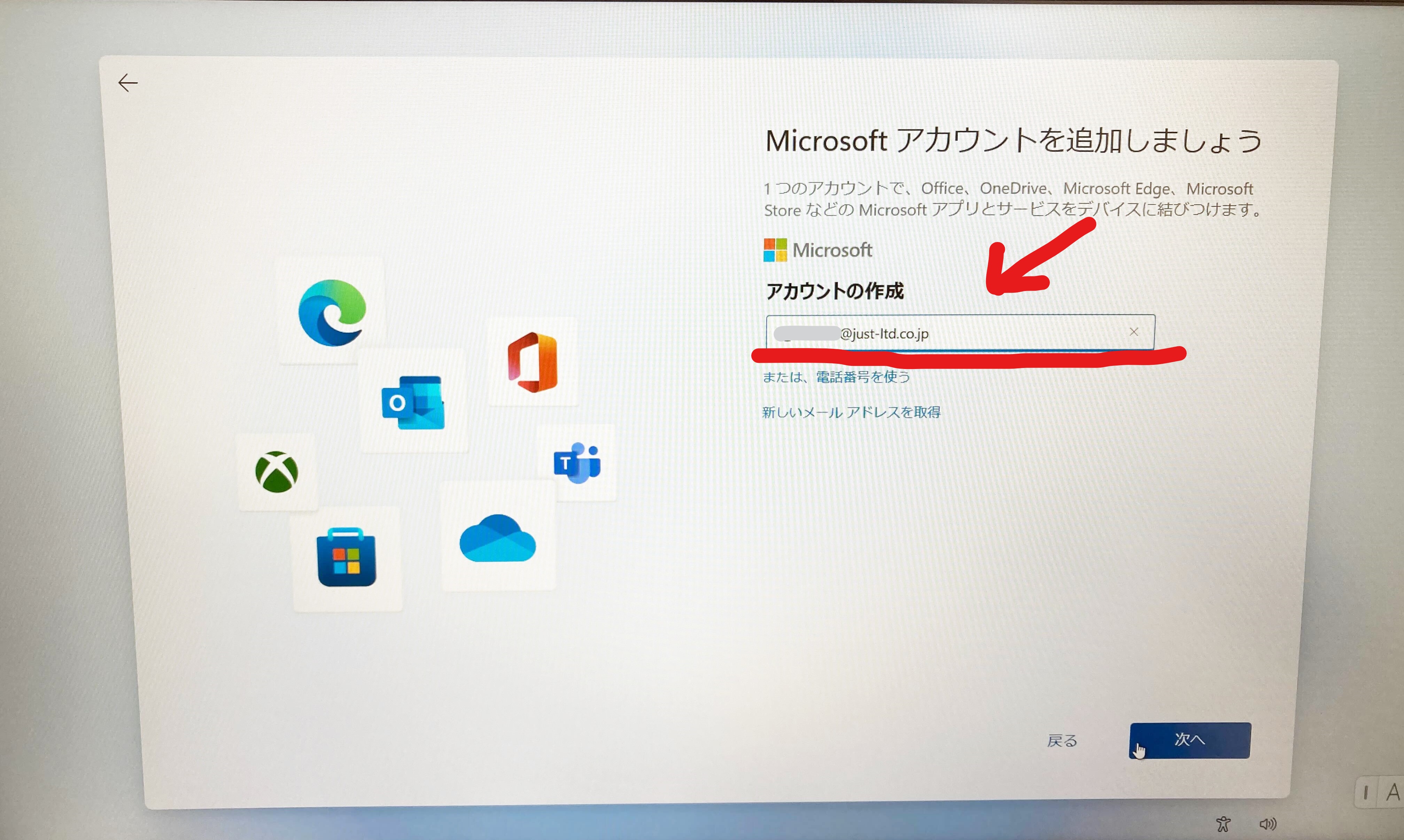
(手順7でエラーが出た場合)手順7-3
国/地域を「日本」にして、自身の生年月日を入力して、「次へ」をクリック。手順9に進んでください。
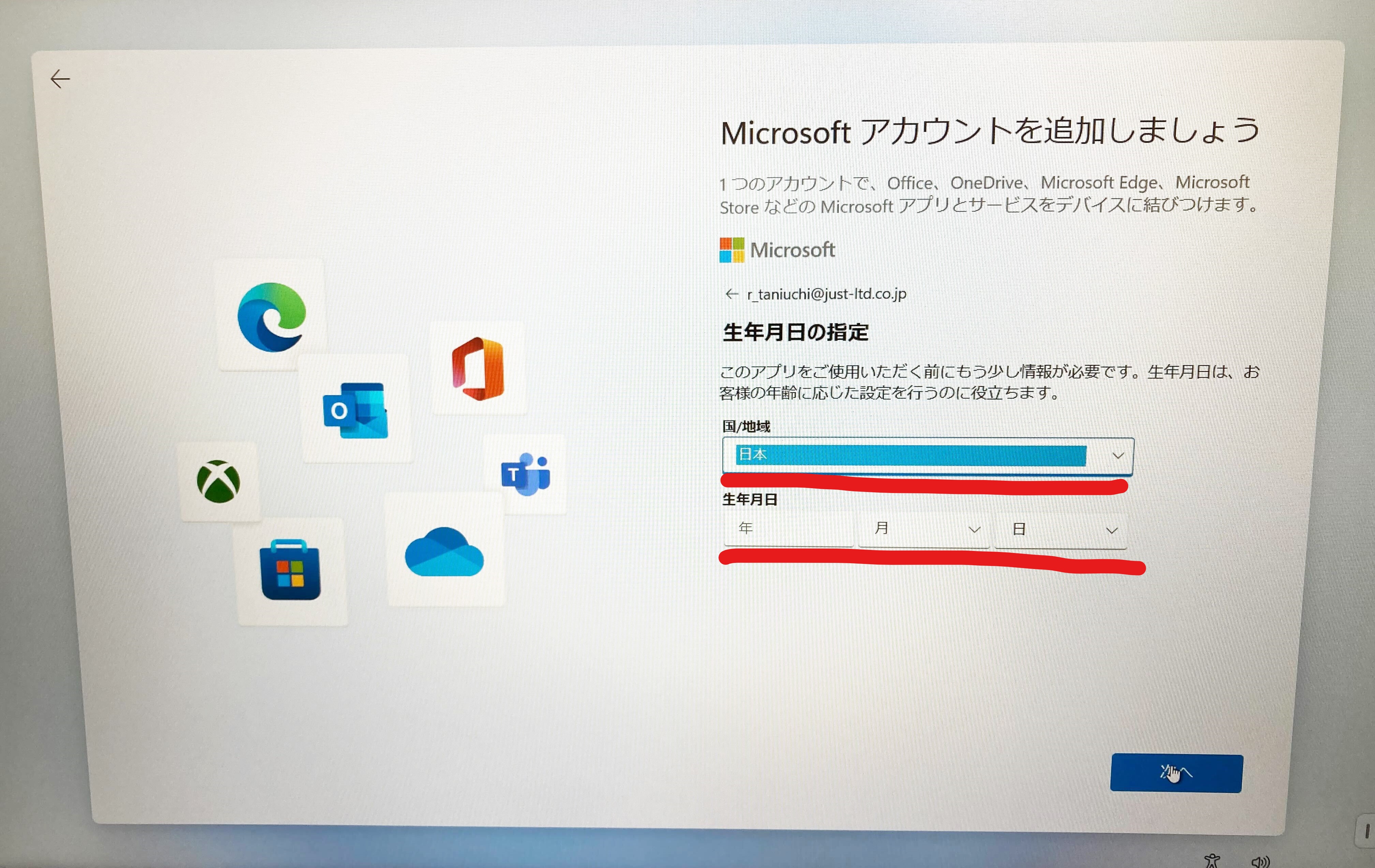
手順8
パスワードの入力の画面が出てくるので、管理部が配布した旧パスワードを入れて「サインイン」をクリック。旧パスワードが違った場合は、最新のパスワードを試してみてください。
うまく行かない場合は、Slackの#co_管理部への問合せの⚡をクリックして『管理部への問合せ』のワークフローからお問い合わせください。
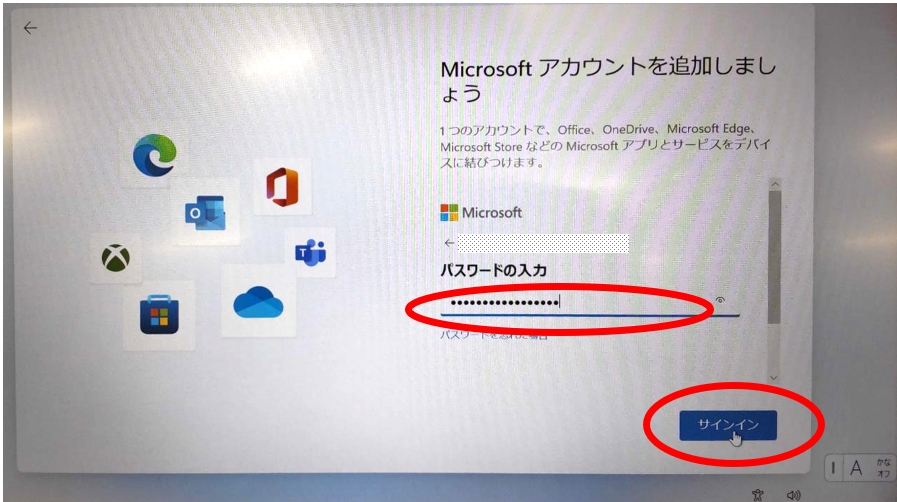
手順9
「PINを作成します」と表示されるので、「PINの作成」をクリック。
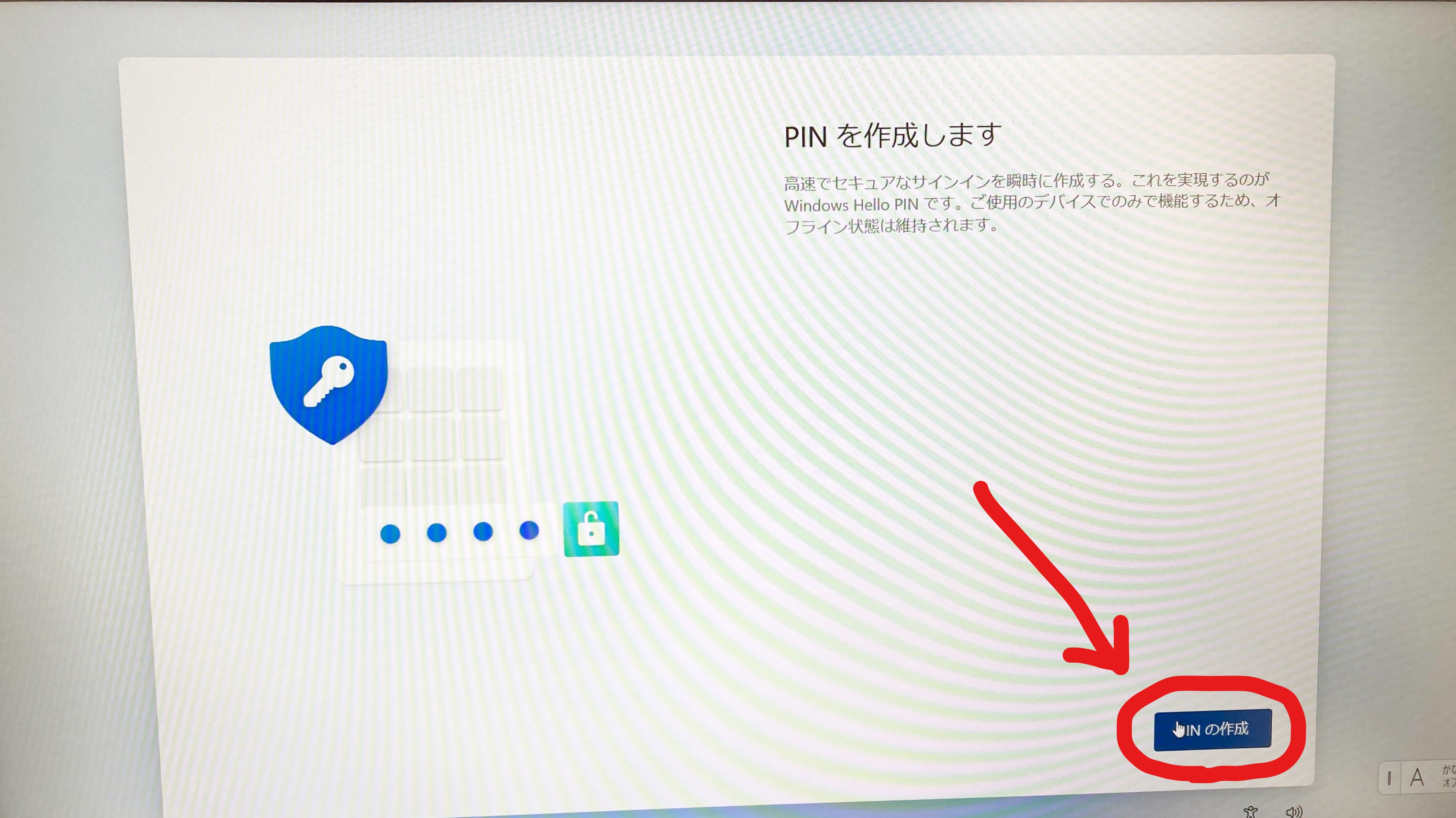
手順10
各自で決めた4桁の数字を2回入力し、「OK」をクリック。この4桁の数字は管理部で把握しませんので、失念しないようにしてください。
PCを使用する本人以外(IT推進リーダーなど)がこのPINの設定を行った場合は、後で、PCを使用する本人がPINの設定(手順24)をし直してください。
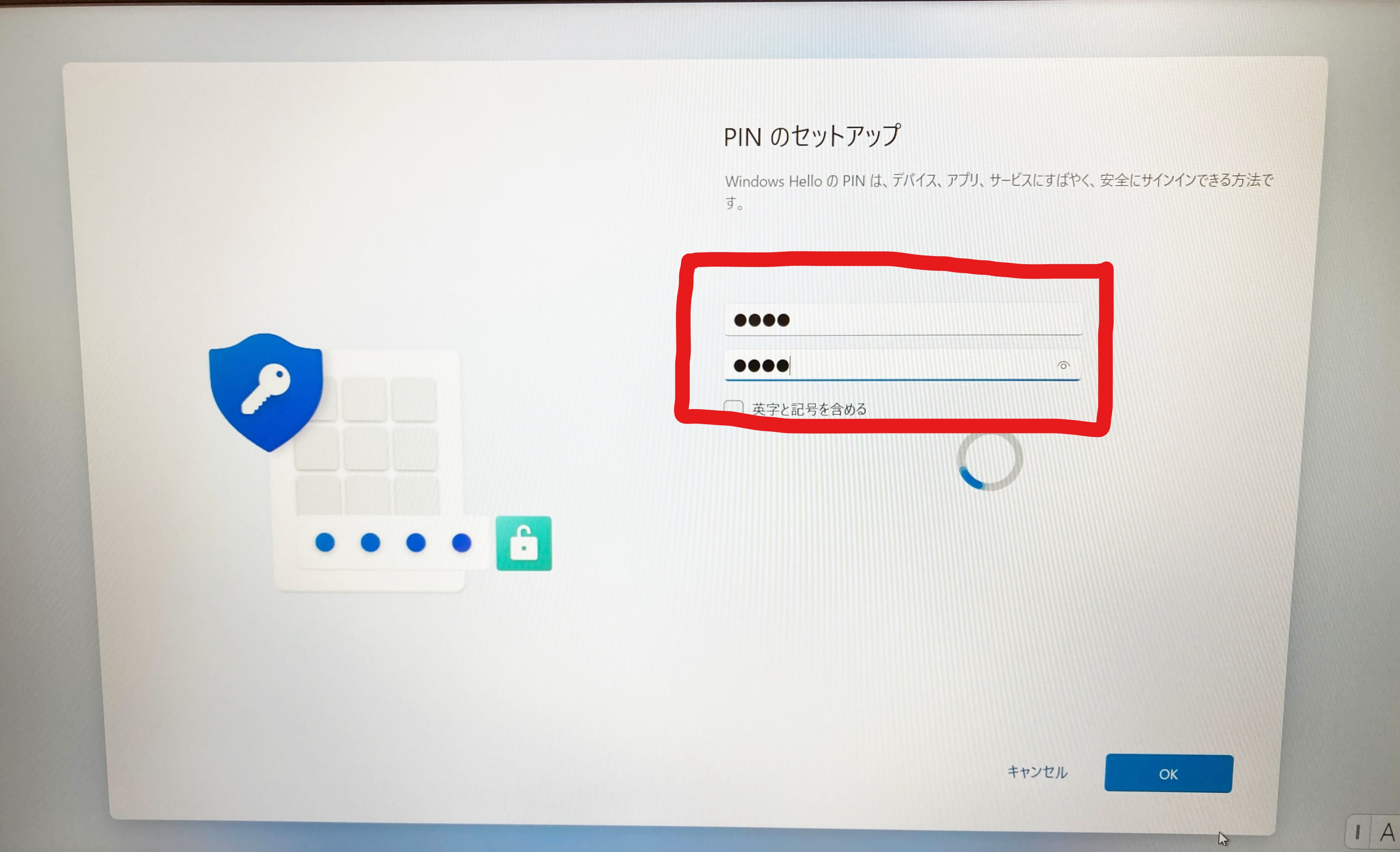
手順11
デバイスのプライバシー設定の選択画面では、「次へ」をクリック。

手順12
「エクスペリエンスをカスタマイズしましょう」の画面では、「スキップ」をクリック。
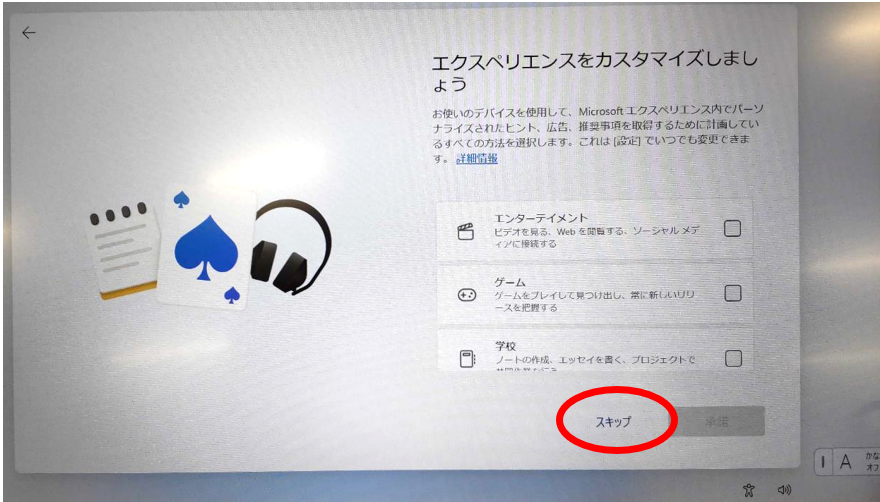
手順13
プリファレンスの画面では、入力されている項目があれば全て消して、何も入力せず「次へ」をクリック。
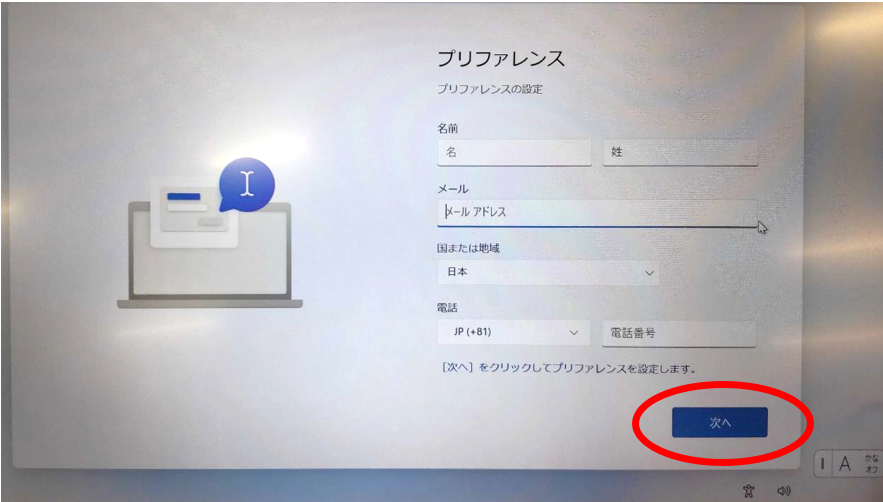
手順14
以下の画面が出てきたら、「次へ」をクリック。以上でセットアップ完了です。
手順7でエラーがでて、新たにアカウントを作成された方は、引き続き手順15以降を行ってください。
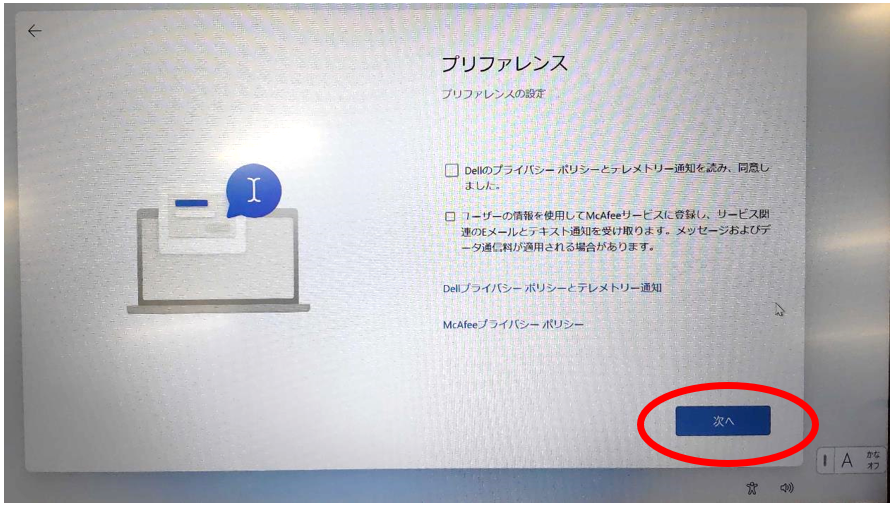
手順15 ※手順7でエラーがでて、新たにアカウントを作成された方のみ対象
デスクトップ等にあるEdgeをクリックして、起動してください。
※本来、ブラウザはChromeを推奨していますが、初期設定時にはインストールされていないため、ここでは最初からインストールされているEdgeで設定を行います。
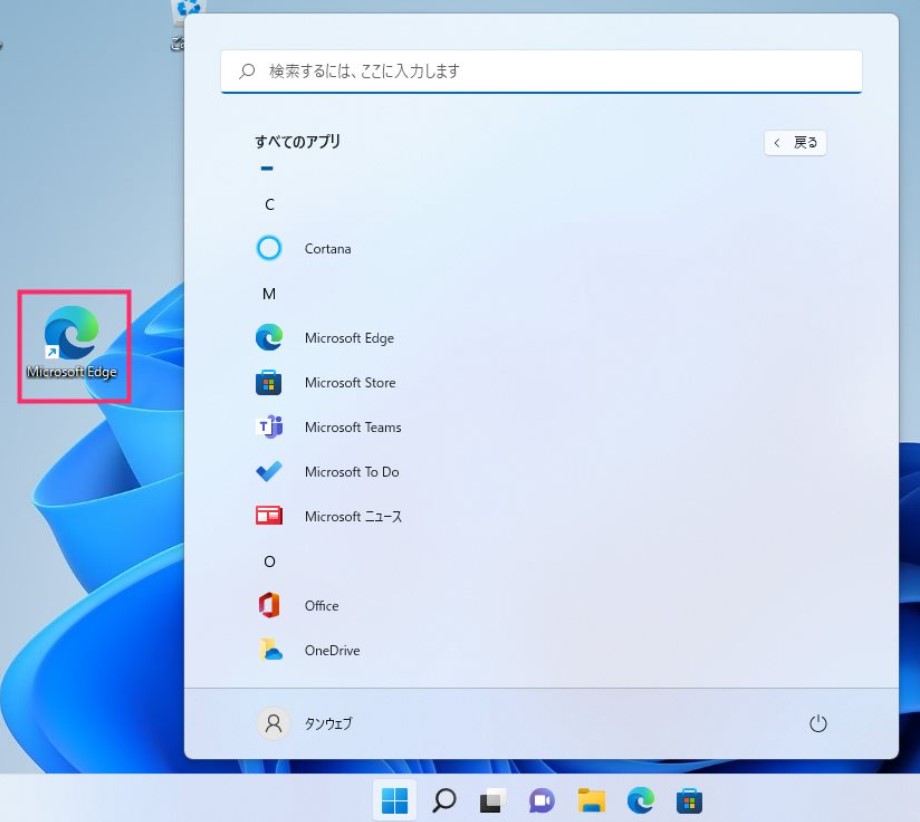
手順16 ※手順7でエラーがでて、新たにアカウントを作成された方のみ対象
赤線で示した箇所に次のURLを入力して、Enterキーをクリック。 https://m.just-ltd.co.jp/section2
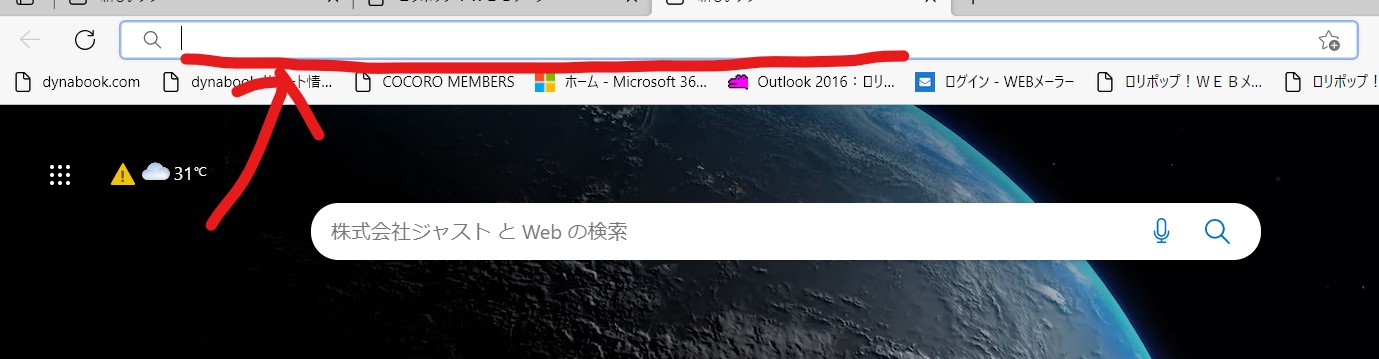
手順17 ※手順7でエラーがでて、新たにアカウントを作成された方のみ対象
アカウントとパスワードを求められたら、管理部から配布されたメールアドレスの@マークより前の部分(名前の部分)と、パスワードを入力して、OKをクリック。
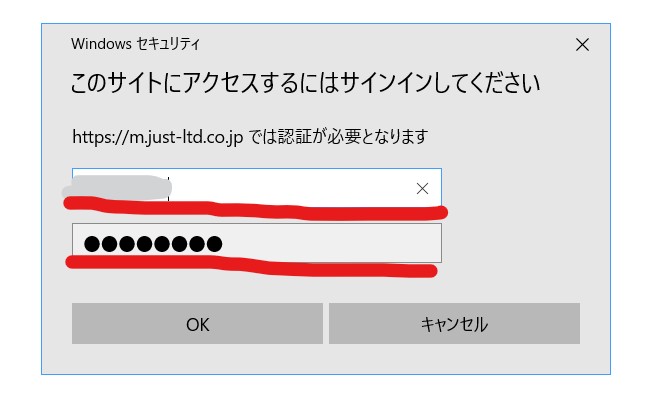
手順18 ※手順7でエラーがでて、新たにアカウントを作成された方のみ対象
こちらのページが表示されたら、「リンク」をクリック。
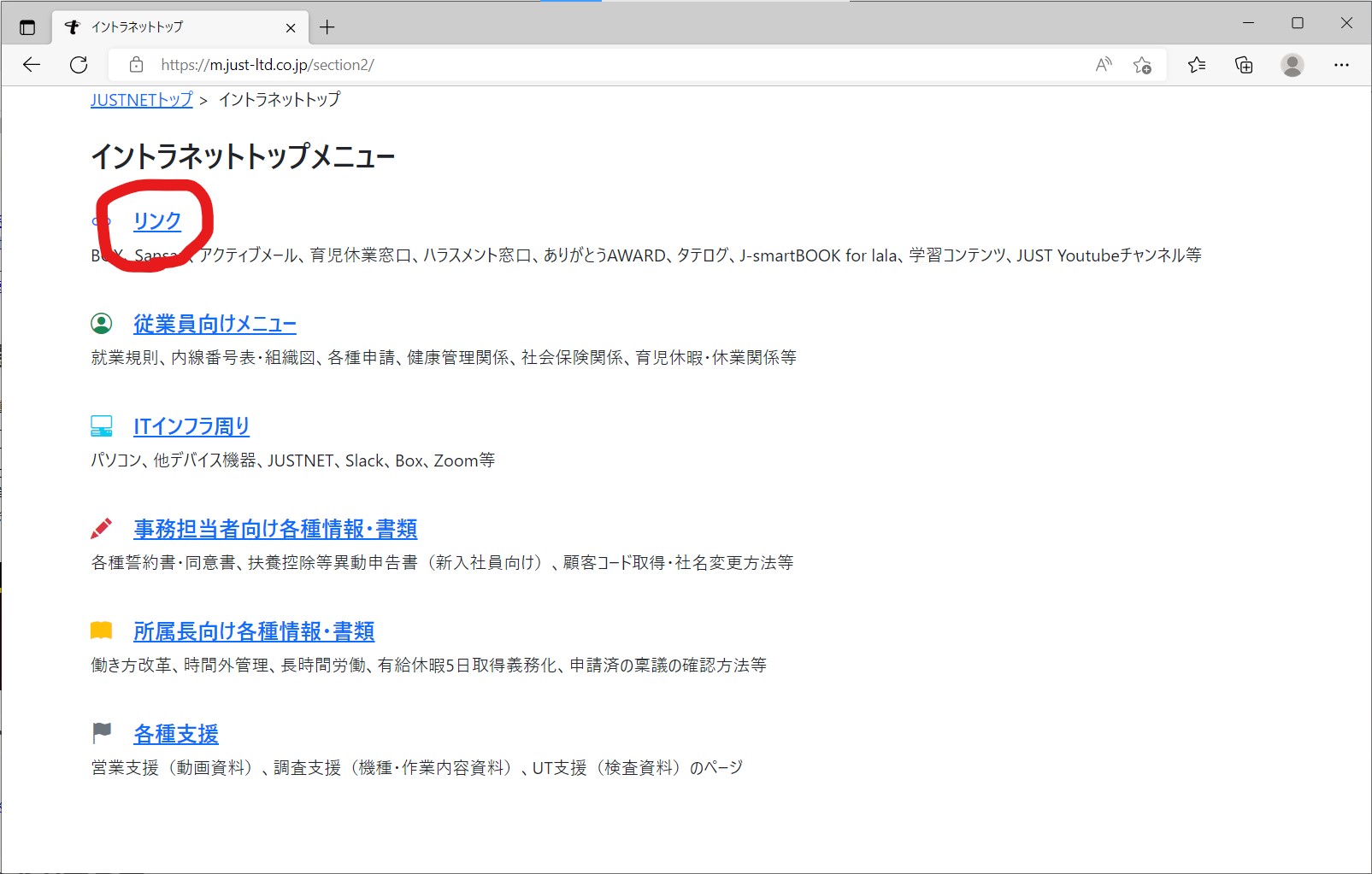
手順19 ※手順7でエラーがでて、新たにアカウントを作成された方のみ対象
「アクティブメール」をクリック。
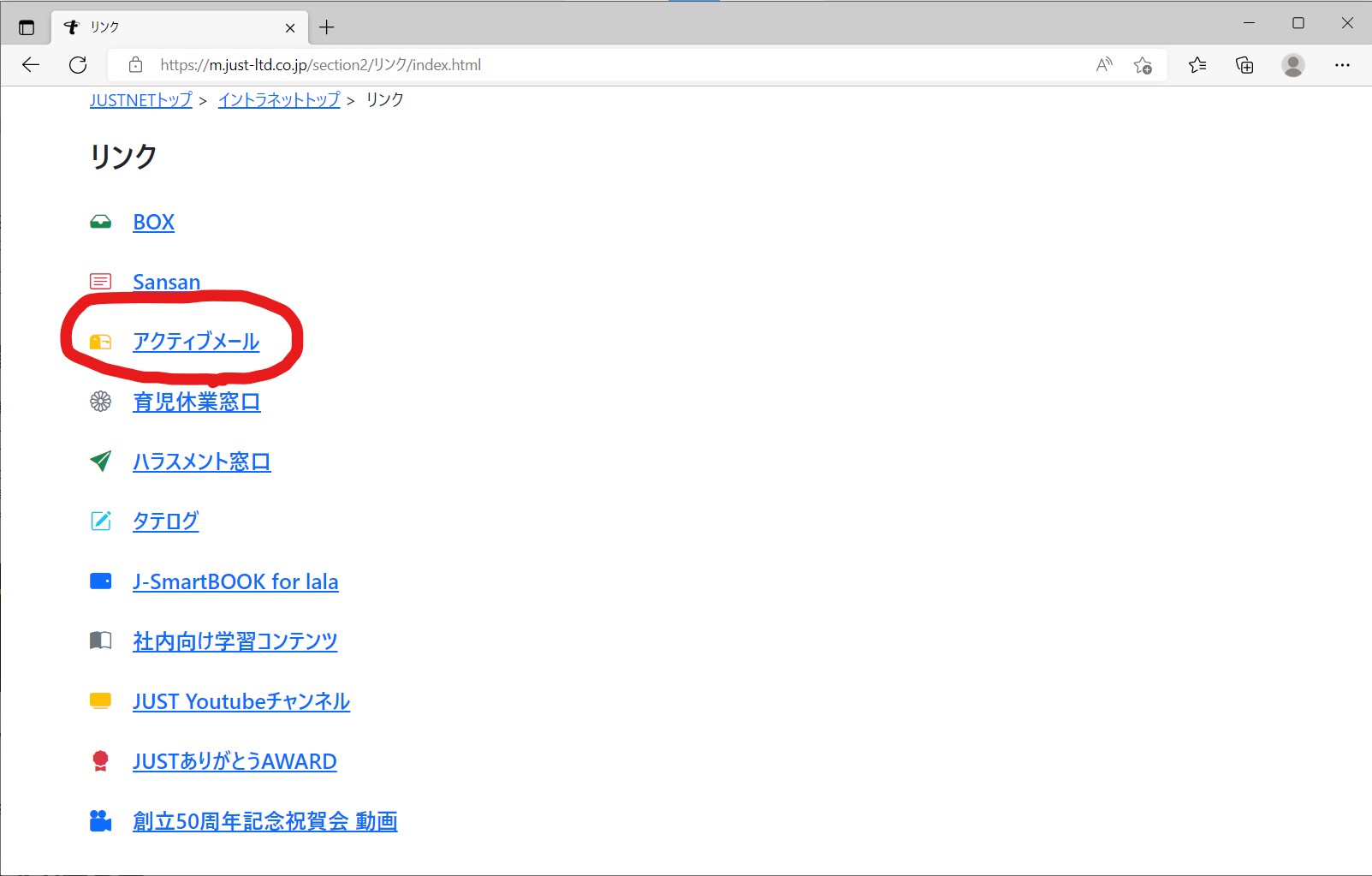
手順20 ※手順7でエラーがでて、新たにアカウントを作成された方のみ対象
ユーザーIDには管理部から配布されたメールアドレスの@マークより前の部分(名前の部分)、パスワードには管理部から配布されたパスワードを入力して「ログイン」をクリック。
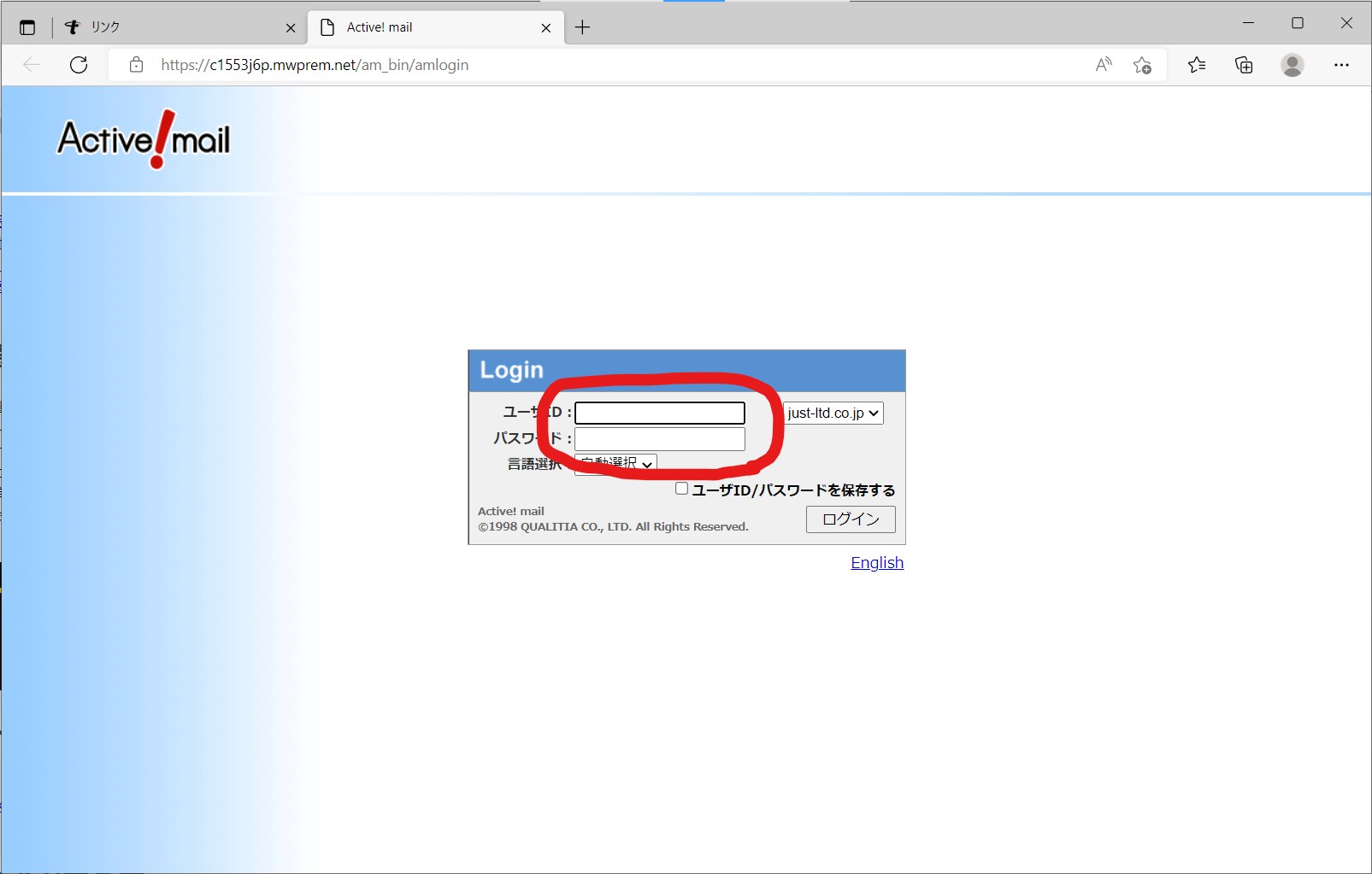
手順21 ※手順7でエラーがでて、新たにアカウントを作成された方のみ対象
Microsoftアカウントチームから「お使いのメールアドレスの確認」という件名のメールが届いているので、開いてリンクをクリック
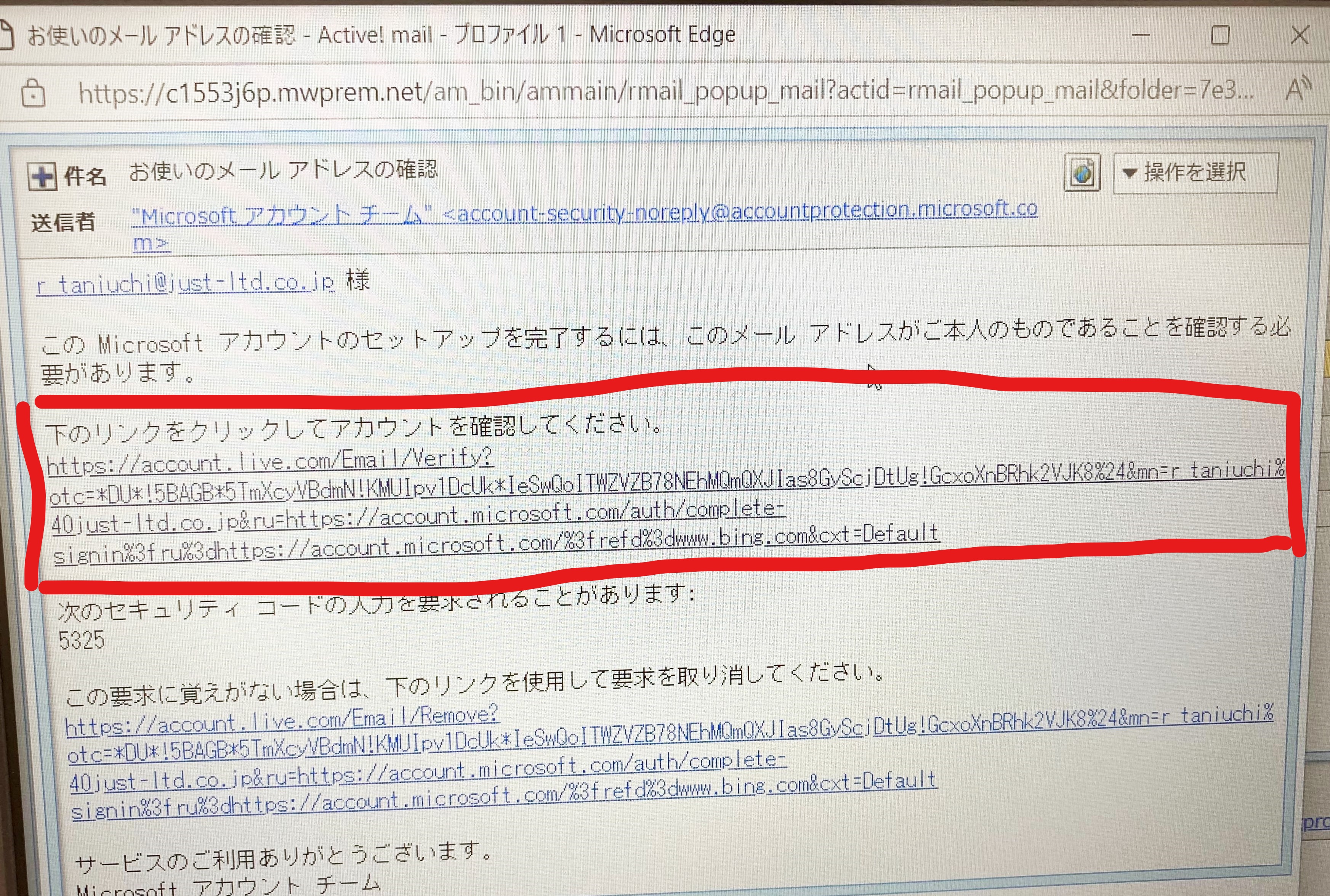
手順22 ※手順7でエラーがでて、新たにアカウントを作成された方のみ対象
本人確認が済んだら、「OK」をクリック。緑で示したポップアップが表示された場合は、「今は行わない」を選択。
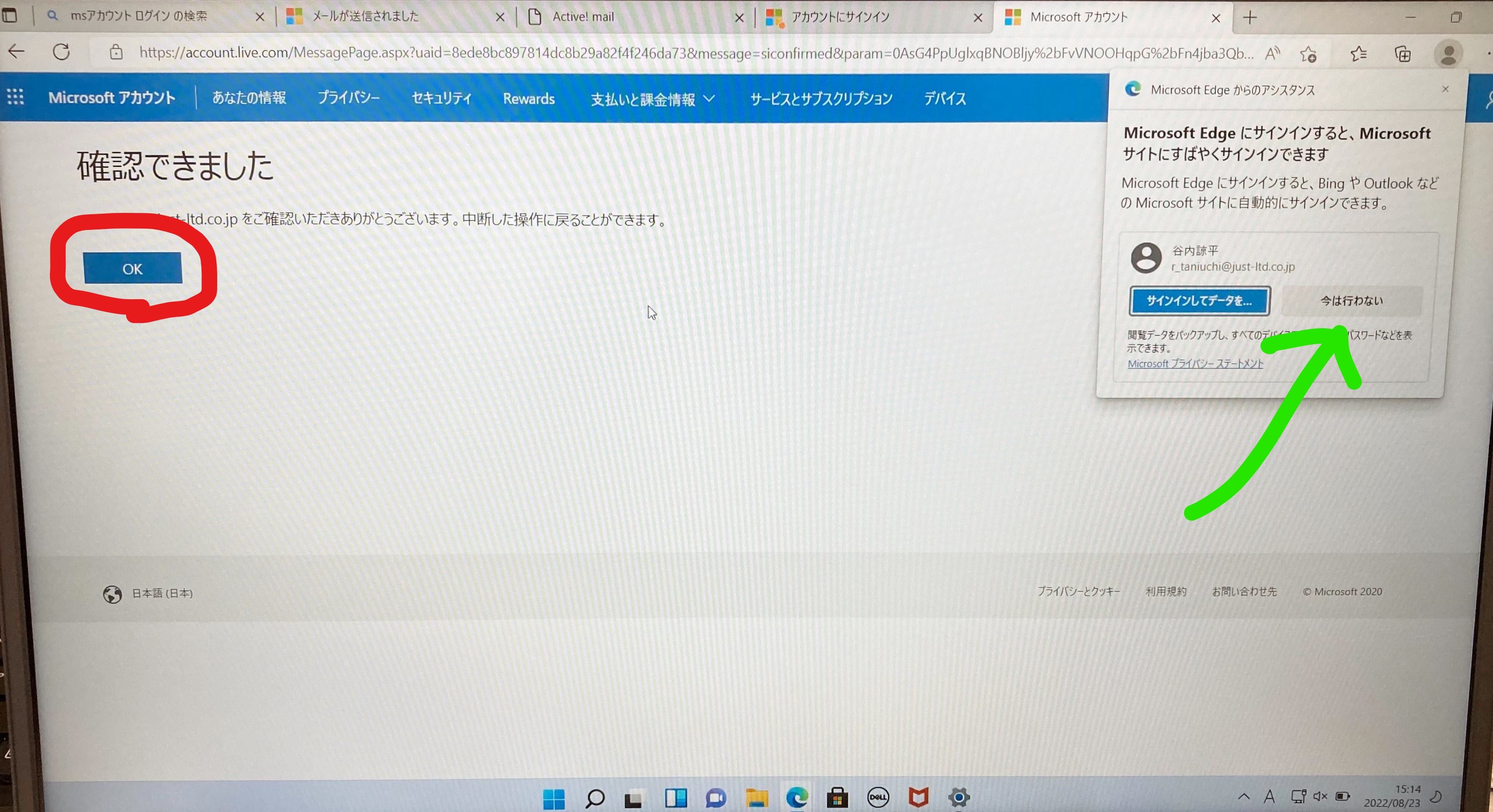
手順23 ※手順7でエラーがでて、新たにアカウントを作成された方のみ対象
赤字で示した箇所にご自身の名前が表示されていれば、成功です。セットアップの作業は以上です。
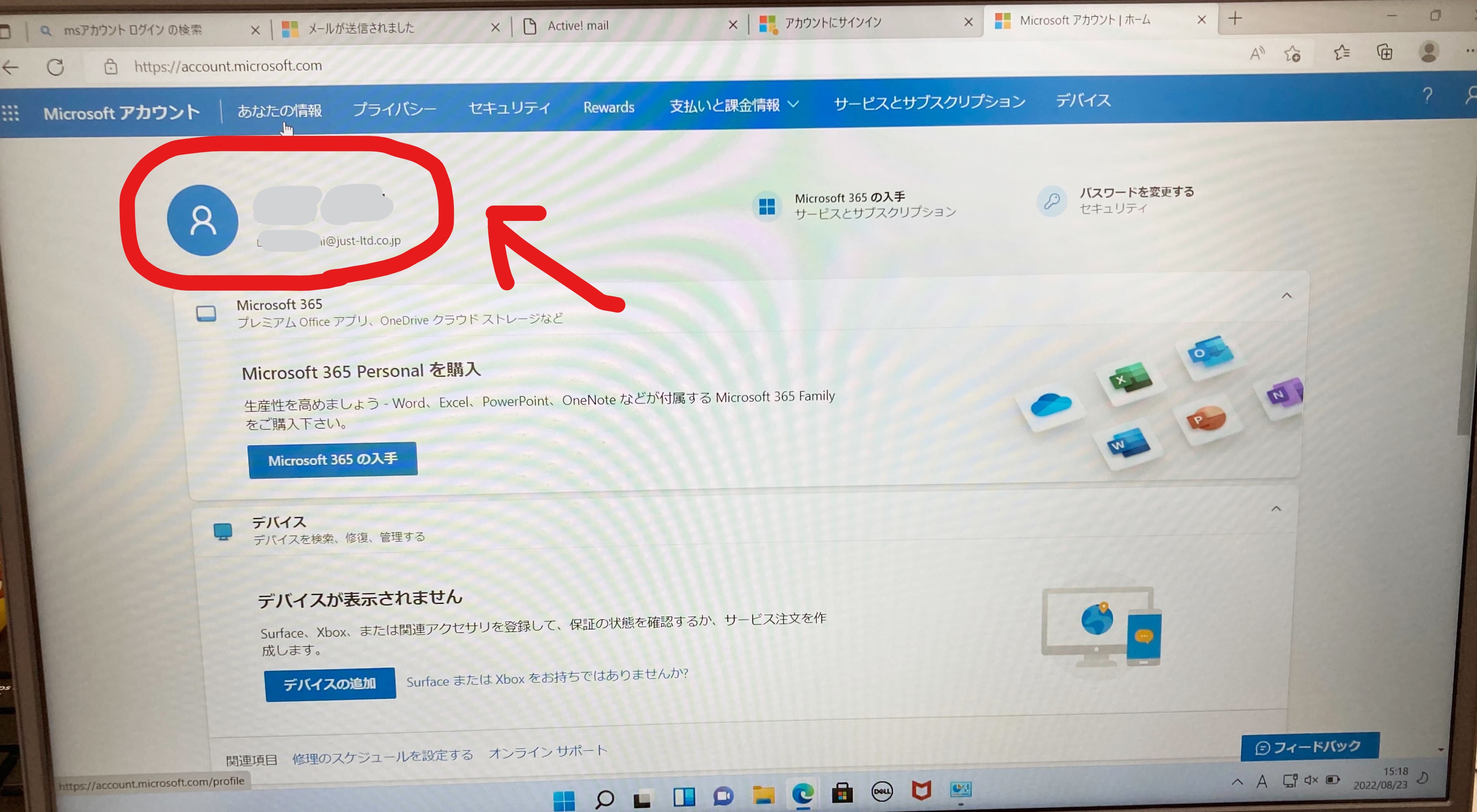
手順24 ※PC使用者自身がPINを修正する方法
「スタートボタン」をクリックし「設定」をクリック。
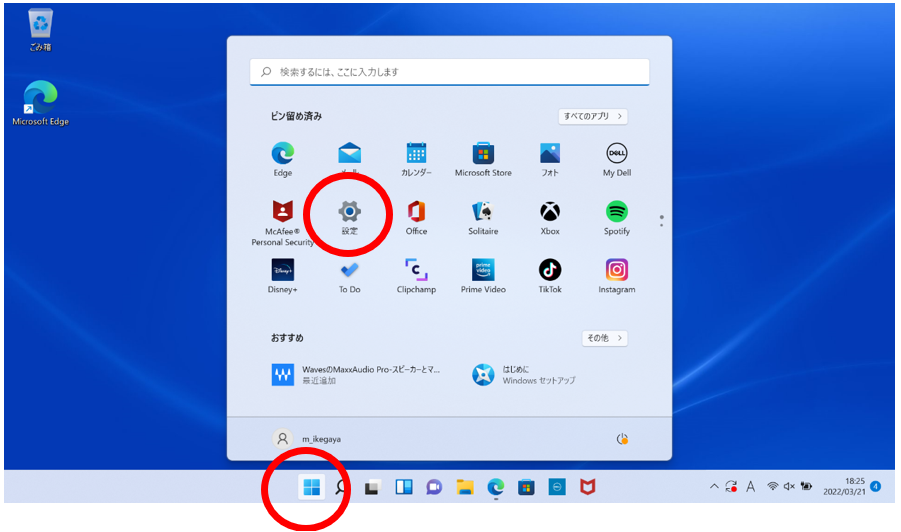
手順25 ※PC使用者自身がPINを修正する方法
アカウントをクリックし、サインインオプションをクリック。
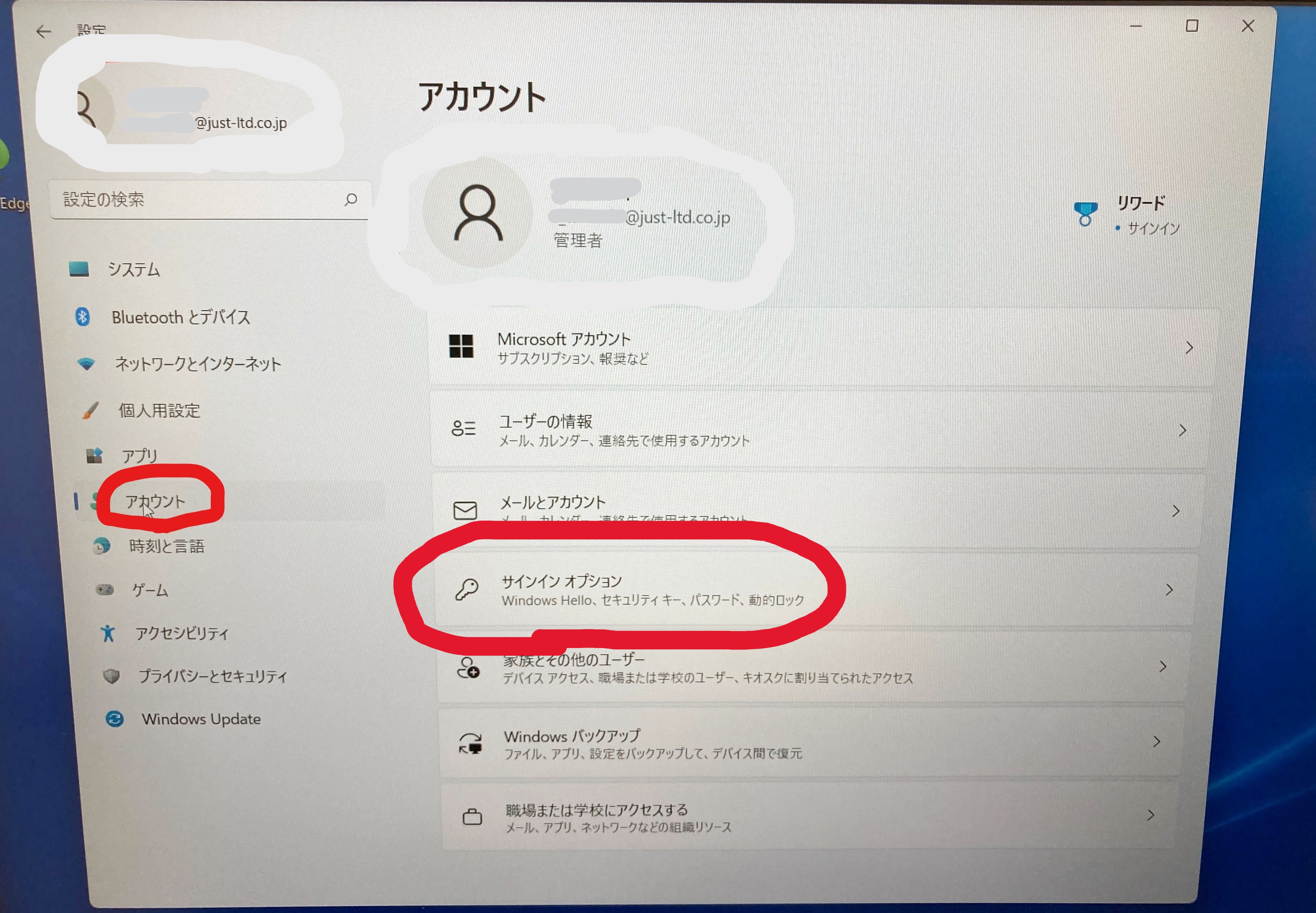
手順26 ※PC使用者自身がPINを修正する方法
PINの変更をクリック。
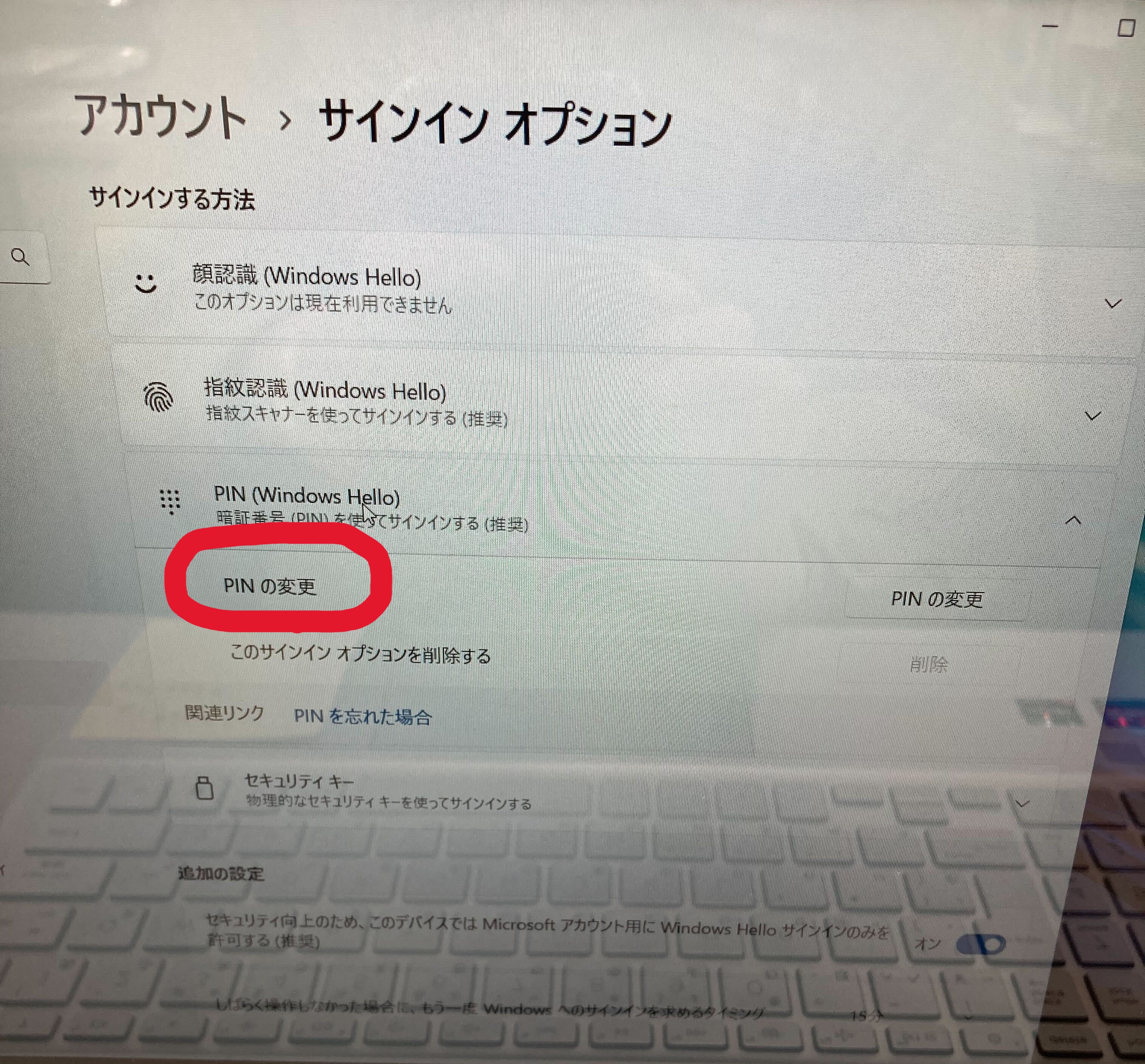
手順27 ※PC使用者自身がPINを修正する方法
新しいPINを設定してください。